VLC搭建RTSP服务器
实时流协议 RTSP 是在实时传输协议的基础上工作的,主要实现对多媒体播放的控制。用户对多媒体信息的播放、暂停、前进和后退等功能就是通过对实时数据流的控制来实现的。 而这些播放控制功能的实现不仅需要多媒体播放器, 同时还需要实时流协议。实时流协议是通过请求报文和响应报文的交互实现的,请求报文和发送报文。
下面我们来再详细的介绍一下它的搭建。
参看:VLC搭建RTSP服务器的过程
一、VLC搭建RTSP服务器的过程
服务器搭建:
第一步,打开VLC
第二步:在媒体下拉菜单下!有一个子菜单“串流”如图所示:

点击“串流”子菜单

弹出一个窗口!如下图所示。

添加一个你要串流的本地文件,我刚才传给你的那个长一点的文件。



第三步,会出现如下的界面:

第四:点击下一步

第五步:在下拉框内部,选择”rtsp”,然后点击右边的“添加”按钮,出现如下图片
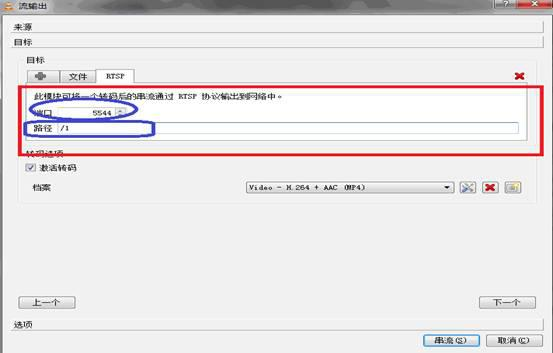
注意:红框内部的两个蓝色的地方需要修改:一个是缺省的端口号5544!可以不改。
另外一个是URL的上下文,我这边写的是1!
加入你的本机IP地址是192.168.1.1.188,则产生的rtsp串是:“rtsp://192.168.1.188:5544/1”.
注意一点!在红框下面有一个“激活转码”复选框不要选中!
第六步:点击“下一个”按钮。出现如下界面:

该图,可以不做任何修改,如果不需要组播。直接点击“串流”按钮即可!
会出下如下图:

注意!由于文件比较小,可以点一下红圈内的按钮,这样可以循环串流!
客户端播放:
第一步:打开另一个VLC
第二步:如下图所示,选中篮筐中的子菜单:

会弹出一个如下的窗口,如下图所示:

在URL栏里面输入刚才你的服务器的rtsp URL地址:例如:rtsp://192.168.1.188:5544/1
点击蓝框内的“播放”按钮!,就可以播放刚才的服务器发过来的rtsp视频流。
转:https://blog.csdn.net/qq_29350001/article/details/77979355
相关文章
- yum服务器搭建(深入理解yum工作原理)
- go搭建最简单的TCP服务器
- 本机向windows服务器传输文件的三种方法
- Windows10环境下使用VisualSVN server搭建SVN服务器
- 从零开始邮件服务器搭建
- 在 Linux 下搭建 Git 服务器***
- CentOS 7搭建SVN服务器
- DNS服务——搭建企业内网DNS服务器的作用
- nginx+nginx-rtmp-module+ffmpeg搭建流媒体服务器[转]
- 使用VisualSVN Server搭建SVN服务器(测试通过)
- 阿里云服务器实例规格是什么?怎么选?适用场景汇总
- CentOS服务器的基本配置和查看
- 阿里云服务器开发实践:使用云服务器ECS搭建DoH服务
- 阿里云服务器常用配置价格表
- 长城电脑数据中心服务器电源技术获奖
- 用vlc搭建简单流媒体服务器(UDP和TCP方式)
- StarUML启动时候出现"System Error. Code:1722. RPC服务器不可用."错误的解决办法
- 阿里云服务器怎么搭建sql server(即 MS SQL)?
- Ubuntu 搭建Samba服务器(转)
- linux上搭建svn服务器并设置自启动
- nginx搭建基于http协议的视频点播服务器
- nginx+ffmpeg搭建rtmp转播rtsp流的flash服务器
- 模拟web服务器http请求应答
- CentOS服务器Mysql主从复制集群的搭建
- 2018-10-31-win10-uwp-使用-asp-dotnet-core-做图床服务器客户端
- 【IIS搭建网站】如何使用本地电脑做服务器搭建web站点并公网访问
- ElasticSearch 学习03 - 单台服务器部署多个节点
- 运维实战:两台服务器http方式共享yum软件仓库
- 阿里云服务器使用docker搭建ctfd平台

